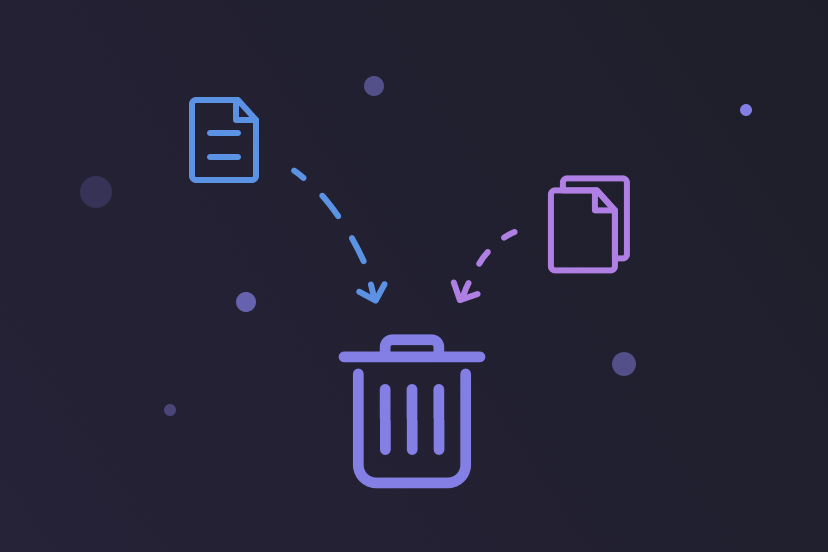4 Façons de Supprimer Définitivement des Fichiers sur Mac
Comment supprimez-vous habituellement les fichiers sur votre Mac ? Vous les placez simplement dans la Corbeille ? Cette méthode ne supprime pas complètement vos fichiers. Vos fichiers restent sur votre disque dur, ce qui non seulement occupe un espace de stockage précieux, mais met également vos fichiers privés en danger. Si vous souhaitez que vos fichiers personnels ou sensibles soient irrécupérables, continuez à lire ce blog, et nous vous montrerons comment supprimer définitivement des fichiers et des dossiers sur Mac de 4 manières différentes.
C’est parti.
Comment Supprimer Définitivement des Fichiers et des Dossiers sur Mac en Vidant la Corbeille
Le simple fait de faire glisser un fichier vers la Corbeille ne le supprime pas complètement. Vous devez toujours vider votre Corbeille.
Le plus simple est de faire un clic droit sur l'icône de la Corbeille dans le dock et de sélectionner Vider la Corbeille. Le système vous demandera de confirmer si vous souhaitez supprimer définitivement les fichiers de la Corbeille. Si vous êtes sûr, cliquez sur le bouton Vider la corbeille.
Vous pouvez également vider la Corbeille à l'aide du Finder. Cliquez sur le menu Finder, puis sélectionnez Vider la corbeille et confirmez votre action.
Comment Supprimer Définitivement des Fichiers sur Mac à l'Aide de Raccourcis
Pour supprimer définitivement un fichier ou un dossier, sans passer par la Corbeille, appuyez sur les touches Option + Commande + Suppr.
Pour supprimer un fichier ou un dossier de la Corbeille, appuyez sur les touches Commande + Suppr.
Pour vider votre corbeille, utilisez Commande + Option + Maj + Suppr.
Comment Supprimer Définitivement des Fichiers et des Dossiers sur Mac avec Terminal
Les deux méthodes ci-dessus permettent de vider la Corbeille. Que faire si vous souhaitez rendre certains fichiers irrécupérables après les avoir supprimés ?
À ce stade, vous pouvez utiliser Terminal pour supprimer les fichiers dont vous n'avez pas besoin. Le Terminal supprimera vos fichiers sans vider la Corbeille, et vous ne recevrez aucun avertissement, alors soyez prudent.
- Cliquez sur l'icône de la loupe dans le menu d'état pour ouvrir Spotlight.
- Utilisez Spotlight pour rechercher et ouvrir Terminal.
- Pour supprimer un fichier, tapez
rmet un espace dans Terminal, puis faites glisser le fichier dont vous voulez vous débarrasser dans Terminal et appuyez sur Retour. - Pour supprimer un dossier, tapez
rm -rfet un espace, faites glisser le dossier que vous voulez détruire dans le Terminal et appuyez sur Retour.
rm -rf est dangereuse. Veuillez l'utiliser avec précaution.Comment Supprimer Définitivement des Fichiers et des Dossiers sur Mac avec BuhoCleaner
Si vous ne connaissez pas grand-chose au Mac et que vous ne voulez pas vous occuper des commandes, l'utilisation d'un destructeur de fichiers tiers pour supprimer définitivement les fichiers sur Mac est sans aucun doute le meilleur choix. Dans ce cas, l'utilisation d'un destructeur de fichiers tiers pour supprimer définitivement des fichiers sur Mac est sans aucun doute votre meilleur choix.
BuhoCleaner est l'outil qu'il vous faut. Grâce à sa fonction de destruction de fichiers, vous pouvez librement trouver et supprimer complètement tous les fichiers indésirables sur le disque dur de votre Mac sans vous soucier de leur récupération.
Voici comment utiliser BuhoCleaner pour détruire des fichiers :
- Assurez-vous que BuhoCleaner est installé sur votre Mac.
- Lancez-le et cliquez sur Boîte à outils > Destructeur > Sélectionnez les fichiers.
- Sélectionnez les fichiers ou les documents à supprimer et cliquez sur le bouton Supprimer en toute sécurité.
Dans l'ensemble, il est facile de supprimer définitivement les fichiers et dossiers indésirables sur votre Mac. Les deux premières méthodes vident tous les fichiers de la Corbeille, tandis que les deux dernières ne détruisent que les fichiers de votre choix. Il vous suffit de choisir la méthode la plus adaptée à vos besoins.
D’ailleurs, BuhoCleaner est un logiciel de nettoyage Mac digne de confiance qui intègre de nombreux outils de nettoyage très utiles. N'oubliez pas de l'essayer si vous souhaitez récupérer plus d'espace de stockage libre.
FAQs
Comment Supprimer Définitivement Tous les Fichiers d'une Clé USB sur Mac ?
- Ouvrez l'Utilitaire de disque via Spotlight.
- Cliquez sur votre lecteur de clé USB dans la barre latérale gauche.
- Cliquez sur l'onglet Effacer, nommez et formatez votre lecteur, puis cliquez sur Effacer. Toutes les données et tous les fichiers de votre lecteur USB seront effacés.
Peut-on Supprimer des Fichiers en cours d'utilisation sur Mac ?
Malheureusement, vous ne pouvez pas supprimer les fichiers en cours d'utilisation. Ces fichiers pouvant être vitaux pour votre système, leur suppression risque de l'endommager. Si vous êtes sûr que le fichier dont vous voulez vous débarrasser n'est pas un fichier système ou un fichier critique pour une application, vous pouvez d'abord quitter le programme qui occupe le fichier via le Moniteur d'activité, puis le supprimer.
Comment Supprimer des Fichiers Verrouillés sur Mac ?
Vous ne pouvez pas supprimer un fichier s'il est verrouillé. Pour le supprimer, déverrouillez-le avant de le placer dans la Corbeille. Sélectionnez le fichier que vous souhaitez supprimer et cliquez sur Obtenir des informations dans le menu Fichier (ou utilisez le raccourci clavier : Commande + I) pour déverrouiller la case située à côté du fichier. Si vous n'êtes pas connecté, vous serez invité à saisir le mot de passe de l'administrateur.
Albert ist Dr. Buhos Content-Writing Expertin und kennt sich bestens mit iPhone, iPad, Mac und allen Apple-Produkten aus. Sie verfügt über einen großen Erfahrungsschatz und ist bereit, ihr gesamtes Wissen mit Menschen zu teilen.